วิธีการเข้าถึงฮาร์ดไดรฟ์อีกครั้ง แก้ไขข้อผิดพลาดที่ไม่สามารถเปิดฮาร์ดไดรฟ์ได้

ในบทความนี้ เราจะแนะนำวิธีการกู้คืนการเข้าถึงฮาร์ดไดรฟ์ของคุณเมื่อเกิดข้อผิดพลาด มาดูกันเลย!
วิดเจ็ตเป็นส่วนสำคัญของ Android ตั้งแต่เริ่มต้น มีประโยชน์อย่างมากและเพิ่มฟังก์ชันการทำงานของโทรศัพท์ของคุณ วิดเจ็ตนั้นเป็นแอปหลักเวอร์ชันมินิที่สามารถวางไว้บนหน้าจอหลักได้โดยตรง ช่วยให้คุณดำเนินการบางอย่างได้โดยไม่ต้องเปิดเมนูหลัก ตัวอย่างเช่น คุณสามารถเพิ่มวิดเจ็ตเครื่องเล่นเพลงซึ่งจะทำให้คุณสามารถเล่น/หยุดชั่วคราว และเปลี่ยนแทร็กได้โดยไม่ต้องเปิดแอป คุณยังสามารถเพิ่มวิดเจ็ตสำหรับแอปอีเมลของคุณเพื่อตรวจสอบอีเมลของคุณได้อย่างรวดเร็วทุกที่ทุกเวลา แอประบบจำนวนมาก เช่น นาฬิกา สภาพอากาศ ปฏิทิน ฯลฯ มีวิดเจ็ตด้วย นอกจากให้บริการตามวัตถุประสงค์ที่มีประโยชน์หลายอย่างแล้ว ยังทำให้หน้าจอหลักดูสวยงามยิ่งขึ้นอีกด้วย
มีประโยชน์อย่างที่เห็น วิดเจ็ตไม่ได้ปราศจากข้อผิดพลาด ในบางครั้ง วิดเจ็ตหนึ่งหรือหลายรายการอาจทำงานผิดพลาด ทำให้เกิดข้อความแสดงข้อผิดพลาด “ ปัญหาในการโหลดวิดเจ็ต” ให้ปรากฏขึ้นบนหน้าจอ ปัญหาคือข้อความแสดงข้อผิดพลาดไม่ได้ระบุว่าวิดเจ็ตใดรับผิดชอบต่อข้อผิดพลาด หากคุณกำลังใช้ตัวเรียกใช้งานหรือวิดเจ็ตแบบกำหนดเอง (ส่วนหนึ่งของแอพของบริษัทอื่น) หรือหากวิดเจ็ตนั้นถูกบันทึกไว้ในการ์ดหน่วยความจำของคุณ โอกาสที่จะพบข้อผิดพลาดนี้จะสูงขึ้น นอกจากนี้ คุณจะพบข้อผิดพลาดนี้หากวิดเจ็ตยังคงอยู่แม้จะลบแอปหลักไปแล้ว น่าเสียดายที่ข้อความแสดงข้อผิดพลาดที่ปรากฏขึ้นบนหน้าจอก็เป็นวิดเจ็ตประเภทหนึ่ง ดังนั้นจึงน่าหงุดหงิดและท้าทายมากขึ้นในการกำจัดข้อผิดพลาด อย่างไรก็ตาม ทุกปัญหามีทางแก้ และเราพร้อมที่จะหารือเกี่ยวกับวิธีแก้ปัญหาต่างๆ ที่คุณสามารถลองกำจัดความรำคาญนี้ได้

สารบัญ
นี่คือสิ่งที่ง่ายที่สุดที่คุณสามารถทำได้ อาจฟังดูธรรมดาและคลุมเครือ แต่ก็ใช้ได้ผล เช่นเดียวกับอุปกรณ์อิเล็กทรอนิกส์ส่วนใหญ่ โทรศัพท์มือถือของคุณจะแก้ปัญหาได้มากมายเมื่อปิดและเปิดใหม่อีกครั้ง การรีบูทโทรศัพท์ของคุณจะทำให้ระบบ Android สามารถแก้ไขข้อผิดพลาดที่อาจเป็นต้นเหตุของปัญหาได้ กดปุ่มเปิด/ปิดค้างไว้จนกว่าเมนูเปิด/ปิดจะปรากฏขึ้นและคลิกที่ตัวเลือกรีสตาร์ท/รีบูต เมื่อโทรศัพท์รีสตาร์ท ให้ตรวจสอบว่าปัญหายังคงมีอยู่หรือไม่

หากข้อความแสดงข้อผิดพลาดปรากฏขึ้นเมื่อคุณพยายามใช้วิดเจ็ตใดวิดเจ็ตหนึ่ง คุณสามารถลบวิดเจ็ตออกแล้วเพิ่มในภายหลังได้
1. ในการลบวิดเจ็ต สิ่งที่คุณต้องทำคือกดวิดเจ็ตค้างไว้ครู่หนึ่ง จากนั้นถังขยะจะปรากฏขึ้นบนหน้าจอ
2. ลากวิดเจ็ตไปที่ถังขยะและจะถูกลบออกจากหน้าจอหลัก

3. ตอนนี้เพิ่มวิดเจ็ตไปที่หน้าจอหลักของคุณอีกครั้งหลังจากไม่กี่นาที
4. หากคุณใช้วิดเจ็ตมากกว่าหนึ่งรายการ คุณต้องทำขั้นตอนนี้ซ้ำสำหรับแต่ละวิดเจ็ต ตราบใดที่ข้อความแสดงข้อผิดพลาดยังปรากฏขึ้น
ดังที่ได้กล่าวไว้ก่อนหน้านี้ ข้อผิดพลาดนี้มักจะเกิดขึ้นหากคุณใช้แอปตัวเรียกใช้งานแบบกำหนดเองเช่น Nova หรือตัวเรียกใช้งานของ Microsoft ตัวเรียกใช้งานหุ้นเหล่านี้มีสิทธิ์ที่จำเป็นทั้งหมดที่จำเป็นในการเพิ่มและใช้วิดเจ็ต อย่างไรก็ตาม ตัวเรียกใช้งานบุคคลที่สามไม่ทำ วิดเจ็ตบางตัวที่คุณกำลังพยายามใช้อาจต้องการการอนุญาตที่ตัวเรียกใช้งานไม่มี ในกรณีนี้ คุณต้องรีเซ็ตการอนุญาตของแอปตัวเรียกใช้งาน การทำเช่นนั้นจะส่งผลให้ตัวเรียกใช้งานขออนุญาตเมื่อคุณพยายามเพิ่มวิดเจ็ตในครั้งต่อไป ให้สิทธิ์ทั้งหมดที่ขอและจะแก้ปัญหาได้
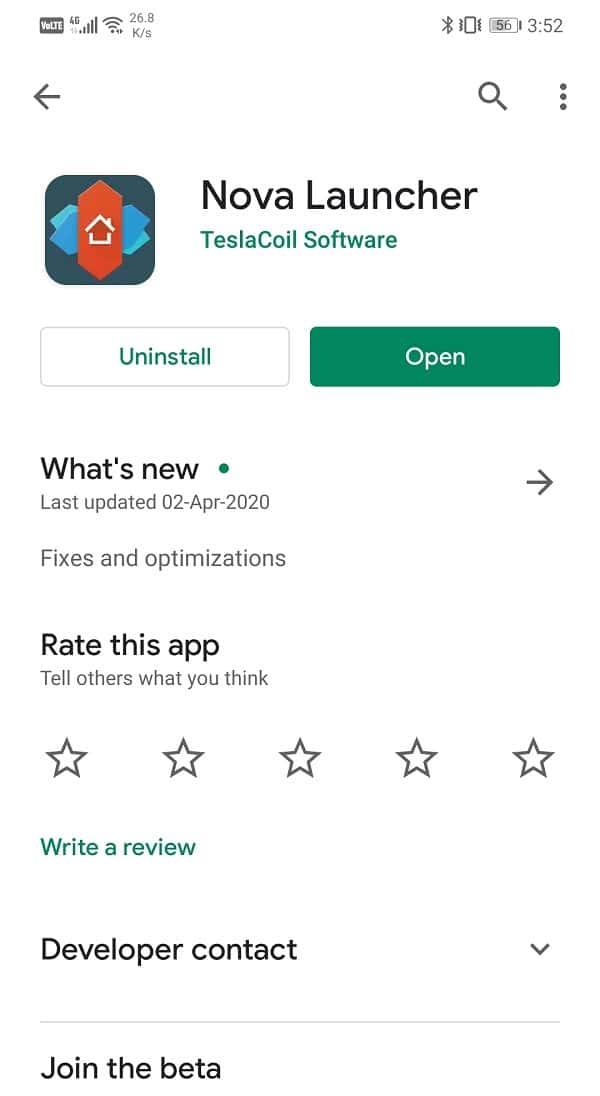
วิดเจ็ตที่เกี่ยวข้องกับแอปที่จัดเก็บไว้ในการ์ด SD มักจะทำงานผิดพลาด ด้วยเหตุนี้ ข้อความแสดงข้อผิดพลาด " Problem Loading Widget " จึงปรากฏขึ้นบนหน้าจอ วิธีเดียวในการแก้ไขปัญหานี้คือการโอนแอปเหล่านี้ไปยังที่จัดเก็บข้อมูลภายในของคุณ ผู้ใช้ Android จำนวนมากสามารถแก้ไขปัญหานี้ได้โดยการลบแอปออกจากการ์ด SD
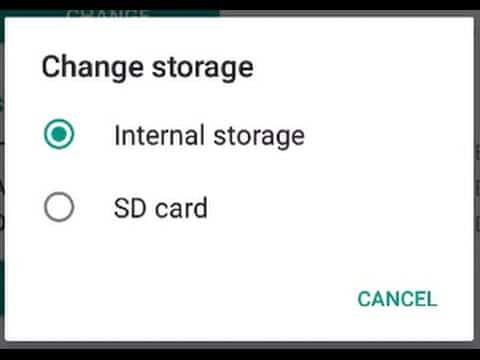
วิดเจ็ตเป็นแอปเวอร์ชันสั้นและแอปอาจทำงานผิดพลาดได้หากไฟล์���คชเสียหาย ปัญหาใด ๆ กับแอพหลักจะส่งผลให้เกิดข้อผิดพลาดในวิดเจ็ตที่เกี่ยวข้อง วิธีแก้ปัญหาง่ายๆ นี้คือการล้างแคชและข้อมูลสำหรับแอปหลัก ทำตามขั้นตอนด้านล่างเพื่อเรียนรู้วิธี:
1. ไปที่การตั้งค่าโทรศัพท์ของคุณ
2. แตะที่ตัวเลือกแอพ

3. ตอนนี้ เลือกแอปที่มีวิดเจ็ตที่คุณใช้อยู่บนหน้าจอหลัก
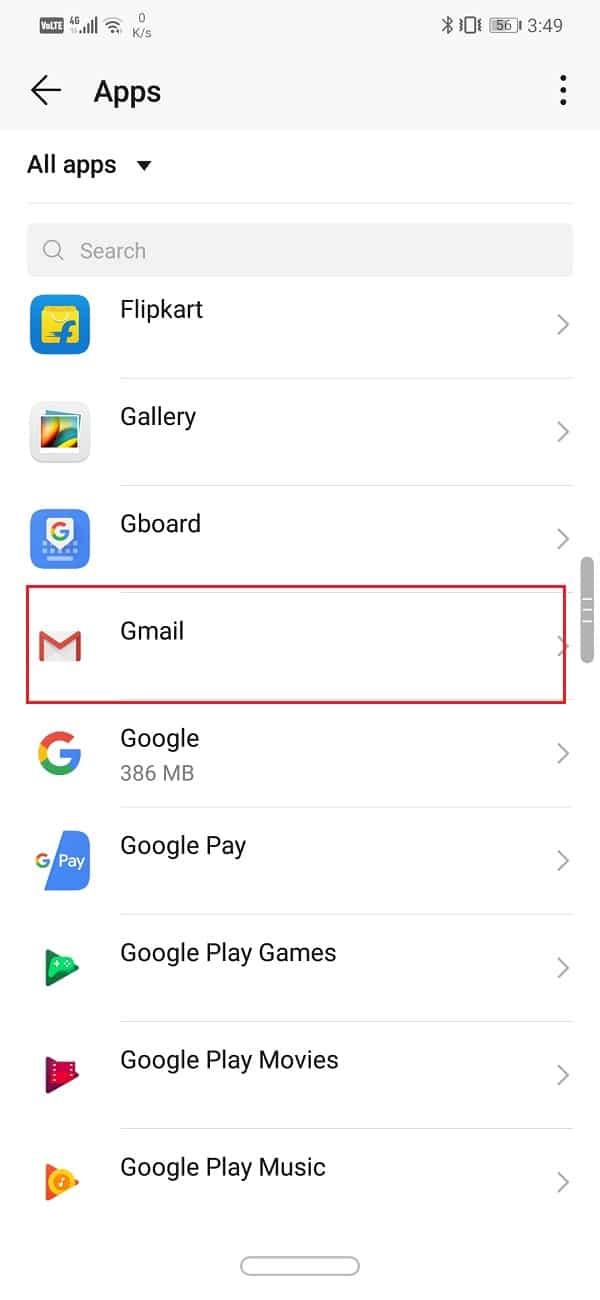
4. หลังจากนั้น คลิกที่ตัวเลือกการจัดเก็บ
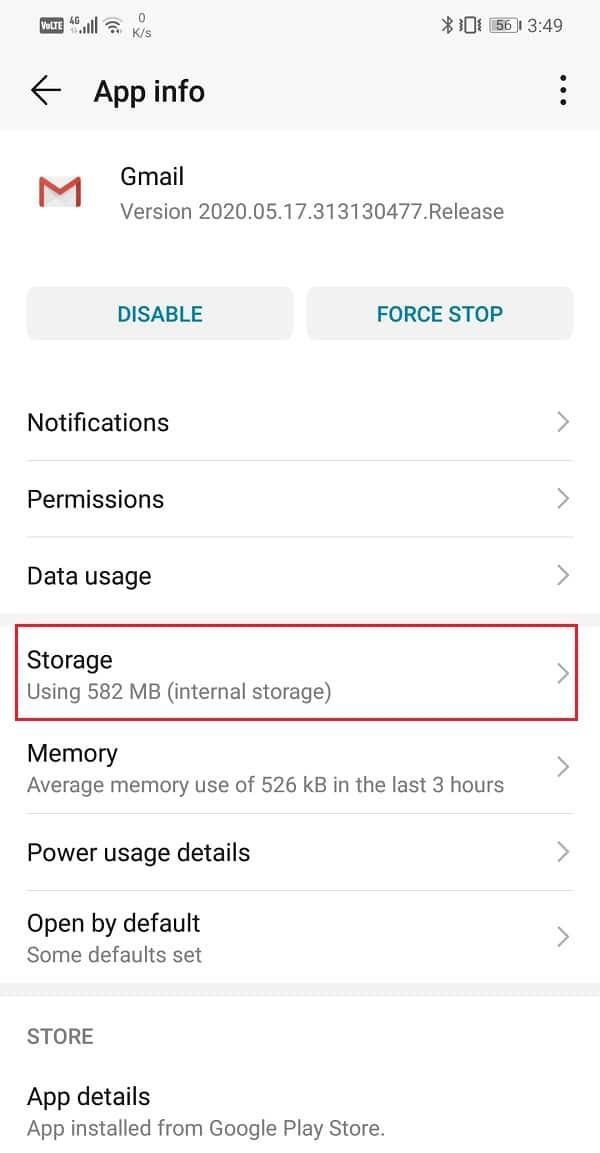
5. ตอนนี้คุณจะเห็นตัวเลือกที่จะล้างข้อมูลและแคชชัดเจน แตะที่ปุ่มที่เกี่ยวข้องและไฟล์ดังกล่าวจะถูกลบ

6. หากคุณกำลังใช้วิดเจ็ตสำหรับหลาย ๆ แอพ จะเป็นการดีกว่าที่จะล้างแคชและข้อมูลสำหรับแอพเหล่านี้ทั้งหมด
7. ตอนนี้ ออกจากการตั้งค่าแล้วลองใช้วิดเจ็ตอีกครั้งและดูว่าปัญหายังคงมีอยู่หรือไม่
8. หากคุณยังคงได้รับข้อความแสดงข้อผิดพลาดเดิม ให้ลองล้างไฟล์แคชสำหรับแอปตัวเรียกใช้ที่คุณกำหนดเองด้วย
หากวิธีการข้างต้นไม่สามารถแก้ปัญหาของคุณได้ คุณจะต้องหยุดใช้ตัวเรียกใช้งานแบบกำหนดเองของคุณ ลองเปลี่ยนกลับไปใช้ตัวเปิดใช้สต็อกของคุณและดูว่าสามารถแก้ปัญหาได้หรือไม่ ปืนกลที่กำหนดเองไม่ได้มีความสัมพันธ์ที่ดีกับเครื่องมือและนี้เป็นจริงแม้สำหรับปืนกลที่ดีที่สุดในตลาดเช่นตัวโนวา หากคุณพบข้อผิดพลาดในการโหลดวิดเจ็ตปัญหาบ่อยเกินไปและทำให้หงุดหงิด คุณควรเปลี่ยนกลับไปใช้ตัวเปิดใช้สต็อกและดูว่าตัวเรียกใช้งานนั้นรับผิดชอบหรือไม่
ดังกล่าวก่อนหน้าข้อผิดพลาดของตัวเองเป็นเครื่องมือและเช่นเดียวกับเครื่องมืออื่น ๆ ที่คุณสามารถลากและวางไว้ในถังขยะ เมื่อใดก็ตามที่คุณพบข้อความแสดงข้อผิดพลาด ให้แตะข้อความค้างไว้แล้วลากไปที่ไอคอนถังขยะ นอกจากนี้ ให้ลบวิดเจ็ตที่เรียกให้ข้อความแสดงข้อผิดพลาดปรากฏขึ้น
หากวิดเจ็ตที่เชื่อมโยงกับบางแอปทำให้เกิดปัญหาในการโหลดวิดเจ็ตและการล้างแคชไม่สามารถแก้ปัญหาได้ คุณจะต้องถอนการติดตั้งแอป กดไอคอนแอพค้างไว้แล้วแตะที่ปุ่มถอนการติดตั้ง หลังจากนั้น ให้ติดตั้งแอปอีกครั้งจาก Play Store เมื่อติดตั้งแอปแล้ว ให้เพิ่มวิดเจ็ตบนหน้าจอหลักและดูว่าปัญหายังคงมีอยู่หรือไม่
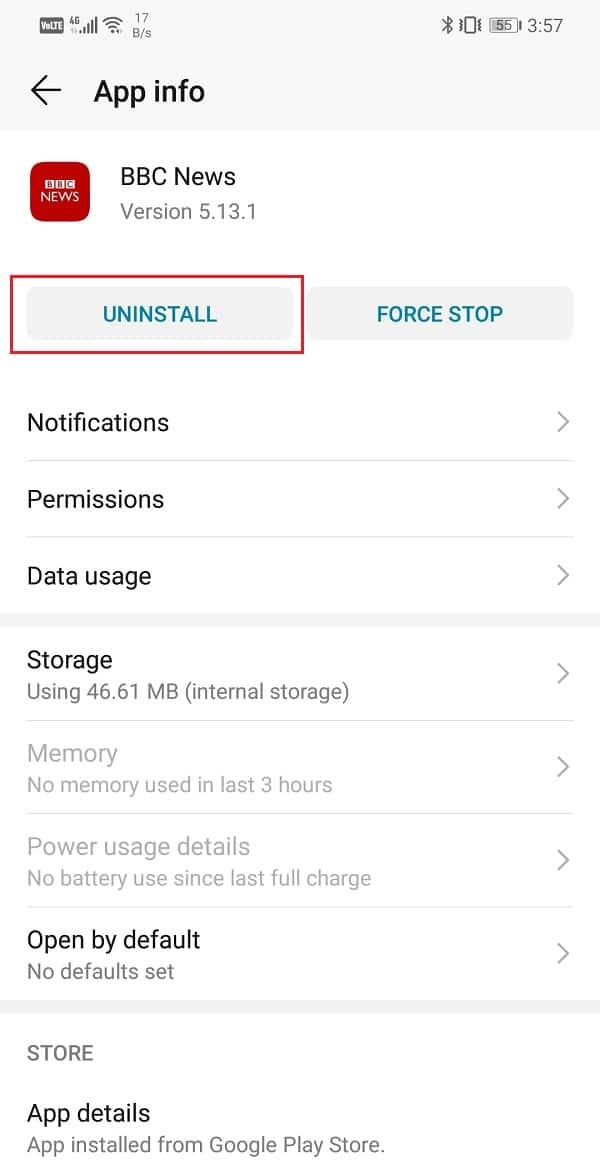
บางครั้งเมื่อการอัปเดตระบบปฏิบัติการอยู่ระหว่างรอดำเนินการ เวอร์ชันก่อนหน้าอาจมีปัญหาเล็กน้อย การอัปเดตที่รอดำเนินการอาจเป็นสาเหตุที่ทำให้วิดเจ็ตของคุณทำงานไม่ถูกต้อง แนวทางปฏิบัติที่ดีในการทำให้ซอฟต์แวร์ของคุณทันสมัยอยู่เสมอ เนื่องจากในทุกการอัปเดตใหม่ บริษัทจะเผยแพร่แพตช์และการแก้ไขข้อบกพร่องต่างๆ ที่มีอยู่เพื่อป้องกันไม่ให้ปัญหาเช่นนี้เกิดขึ้น ดังนั้น เราขอแนะนำให้คุณอัปเดตระบบปฏิบัติการเป็นเวอร์ชันล่าสุด
1. ไปที่การตั้งค่าโทรศัพท์ของคุณ
2. แตะที่ตัวเลือกระบบ

3. ตอนนี้ คลิกที่การอัพเดตซอฟต์แวร์

4. คุณจะพบตัวเลือกไปยังตรวจสอบการอัพเดทซอฟแวร์ คลิกที่มัน

5. ตอนนี้ หากคุณพบว่ามีการอัปเดตซอฟต์แวร์ ให้แตะที่ตัวเลือกการอัปเดต
6. รอสักครู่ในขณะที่ดาวน์โหลดและติดตั้งการอัปเดต คุณอาจต้องรีสตาร์ทโทรศัพท์หลังจากนี้เมื่อโทรศัพท์รีสตาร์ทแล้ว ให้ลองใช้วิดเจ็ตและดูว่าคุณยังได้รับข้อความแสดงข้อผิดพลาดเดิมหรือไม่
แอพบางตัวเชื่อมโยงกัน ซึ่งหมายความว่าบริการของแอปหนึ่งจำเป็นสำหรับแอปอื่นบางแอปเพื่อให้ทำงานได้อย่างถูกต้อง หากคุณเพิ่งปิดการใช้งานแอพใด ๆ อาจเป็นสาเหตุที่ทำให้วิดเจ็ตทำงานผิดปกติ แม้ว่าคุณอาจไม่ได้ใช้วิดเจ็ตสำหรับแอปที่ปิดใช้งาน แต่วิดเจ็ตอื่นๆ อาจต้องพึ่งพาบริการของแอป ดังนั้นจึงแนะนำให้คุณกลับไปและเปิดใช้งานแอปที่เพิ่งปิดใช้งานล่าสุดและดูว่าจะช่วยให้คุณแก้ไขปัญหาได้หรือไม่
เกิดข้อผิดพลาดหลังจากอัปเดตแอปเมื่อเร็วๆ นี้หรือไม่ ถ้าใช่ เป็นไปได้ว่าการอัปเดตใหม่มีจุดบกพร่องเล็กน้อย และนั่นคือสาเหตุเบื้องหลังข้อผิดพลาด" ปัญหาในการโหลดวิดเจ็ต " บางครั้งการอัปเดตใหม่อาจพลาดการตั้งค่าการปรับให้เหมาะสมสำหรับวิดเจ็ต และทำให้วิดเจ็ตทำงานผิดปกติ วิธีแก้ปัญหาอย่างง่ายคือถอนการติดตั้งการอัปเดตและย้อนกลับเป็นเวอร์ชันก่อนหน้า หากแก้ปัญหาได้ คุณจะต้องใช้เวอร์ชันเก่าสักระยะหนึ่งจนกว่าการอัปเดตใหม่จะออกมาพร้อมกับการแก้ไขจุดบกพร่องและการเพิ่มประสิทธิภาพวิดเจ็ต ทำตามขั้นตอนด้านล่างเพื่อถอนการติดตั้งการอัปเดตสำหรับแอประบบ
1. ไปที่การตั้งค่าโทรศัพท์ของคุณ
2. ตอนนี้ แตะที่ตัวเลือกแอพ
3. ค้นหาแอประบบที่อัปเดตล่าสุด (เช่น Gmail)

4. ตอนนี้ แตะที่ตัวเลือกเมนู (จุดแนวตั้งสามจุด)ที่ด้านขวาบนของหน้าจอ
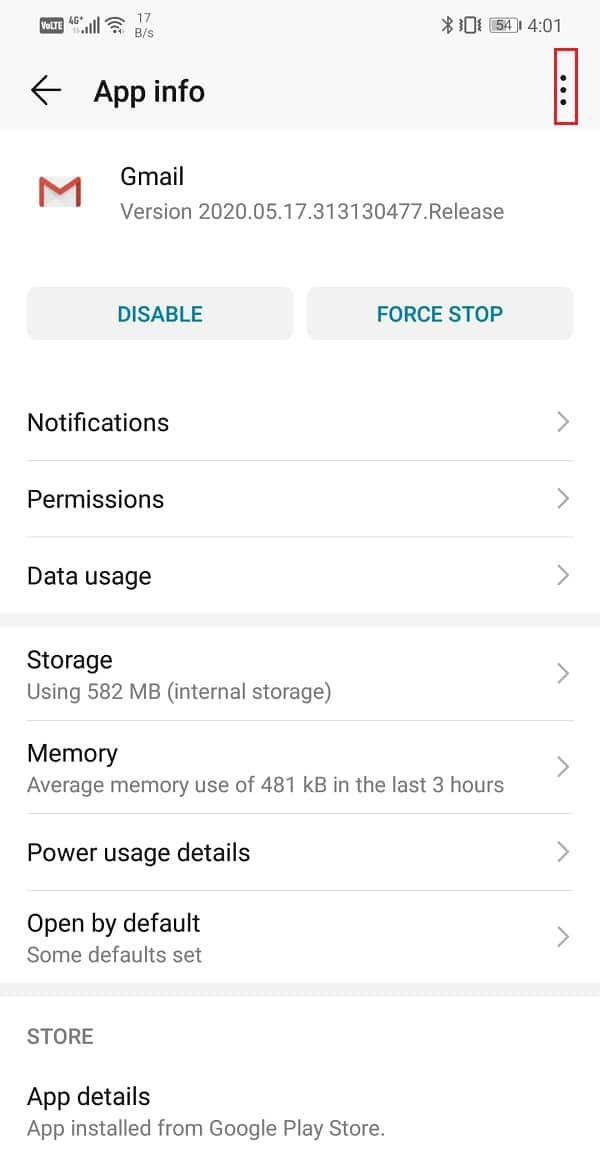
5. คลิกที่ตัวเลือกถอนการติดตั้งการอัปเดต
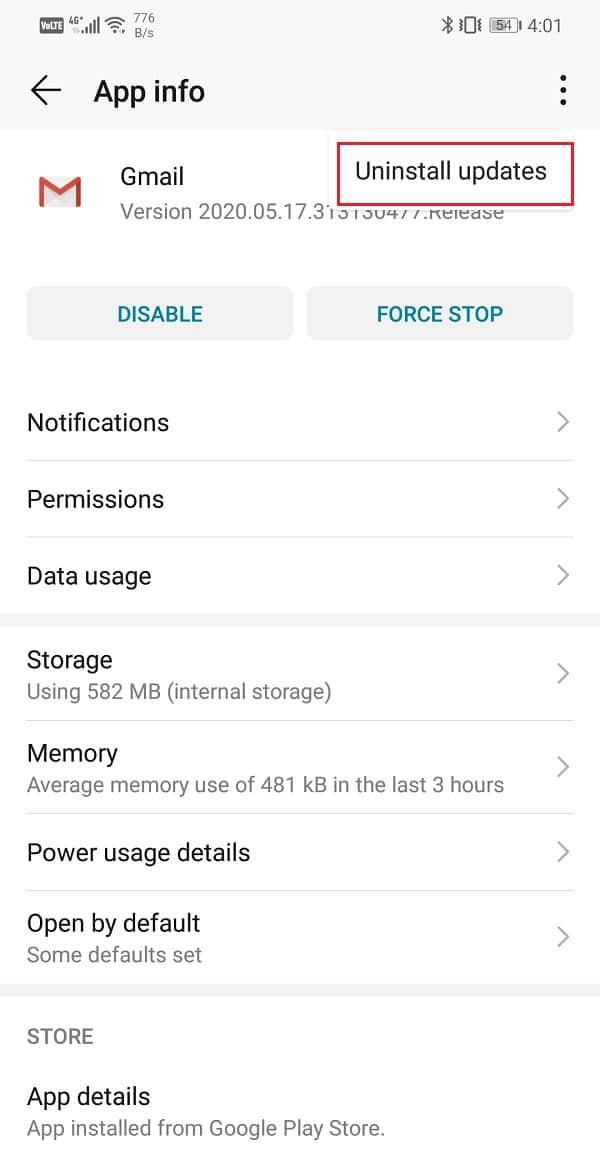
6. แอปจะกลับไปเป็นเวอร์ชันดั้งเดิม กล่าวคือ แอปที่ติดตั้งในขณะที่ผลิต
7. อย่างไรก็ตาม หากแอปที่อัปเดตล่าสุดไม่ใช่แอประบบ คุณจะไม่พบตัวเลือกในการถอนการติดตั้งการอัปเดตโดยตรง คุณต้องถอนการติดตั้งแอปแล้วดาวน์โหลดไฟล์ APK สำหรับแอปเวอร์ชันเก่า
วิดเจ็ตบางตัวต้องการการเชื่อมต่ออินเทอร์เน็ตที่เสถียรเพื่อให้ทำงานได้อย่างถูกต้อง วิดเจ็ตอย่าง Gmail และสภาพอากาศจำเป็นต้องมีการเชื่อมต่ออินเทอร์เน็ตตลอดเวลาเพื่อซิงค์ข้อมูล หากคุณไม่มีการเชื่อมต่ออินเทอร์เน็ตที่เหมาะสม คุณจะพบกับข้อผิดพลาด "ปัญหาในการโหลดวิดเจ็ต" หากต้องการตรวจสอบการเชื่อมต่ออินเทอร์เน็ต ให้เปิด YouTube และดูว่าคุณสามารถเล่นวิดีโอได้หรือไม่ หากไม่เป็นเช่นนั้น คุณต้องรีเซ็ตการเชื่อมต่อ Wi-Fiหรือเปลี่ยนเป็นข้อมูลมือถือของคุณ
อ่านเพิ่มเติม: วิธีคืนค่าไอคอนแอปที่ถูกลบบน Android
อุปกรณ์ Android ส่วนใหญ่มาพร้อมกับเครื่องมือเพิ่มประสิทธิภาพหรือเครื่องมือประหยัดแบตเตอรี่ในตัว แม้ว่าแอปเหล่านี้จะช่วยคุณประหยัดพลังงานและเพิ่มอายุการใช้งานแบตเตอรี่ แต่บางครั้งอาจรบกวนการทำงานอย่างเป็นทางการของแอปและวิดเจ็ตของคุณ โดยเฉพาะอย่างยิ่งถ้าแบตเตอรี่ของคุณเหลือน้อย แอพจัดการพลังงานจะจำกัดการทำงานและวิดเจ็ตบางอย่างเป็นหนึ่งในนั้น คุณต้องเปิดการตั้งค่าของแอปและตรวจสอบว่าวิดเจ็ตของคุณจำศีลหรือไม่ หากเป็นกรณีนี้ คุณต้องปิดใช้งานการตั้งค่าการประหยัดแบตเตอรี่สำหรับวิดเจ็ตหรือแอปที่เกี่ยวข้องกับวิดเจ็ต
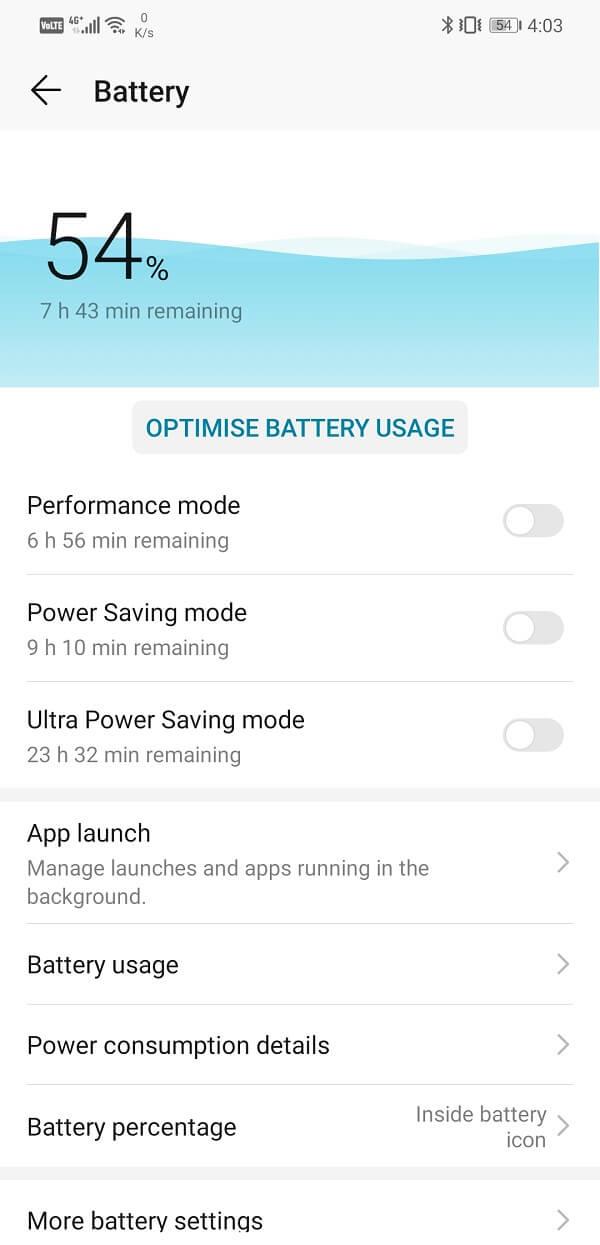
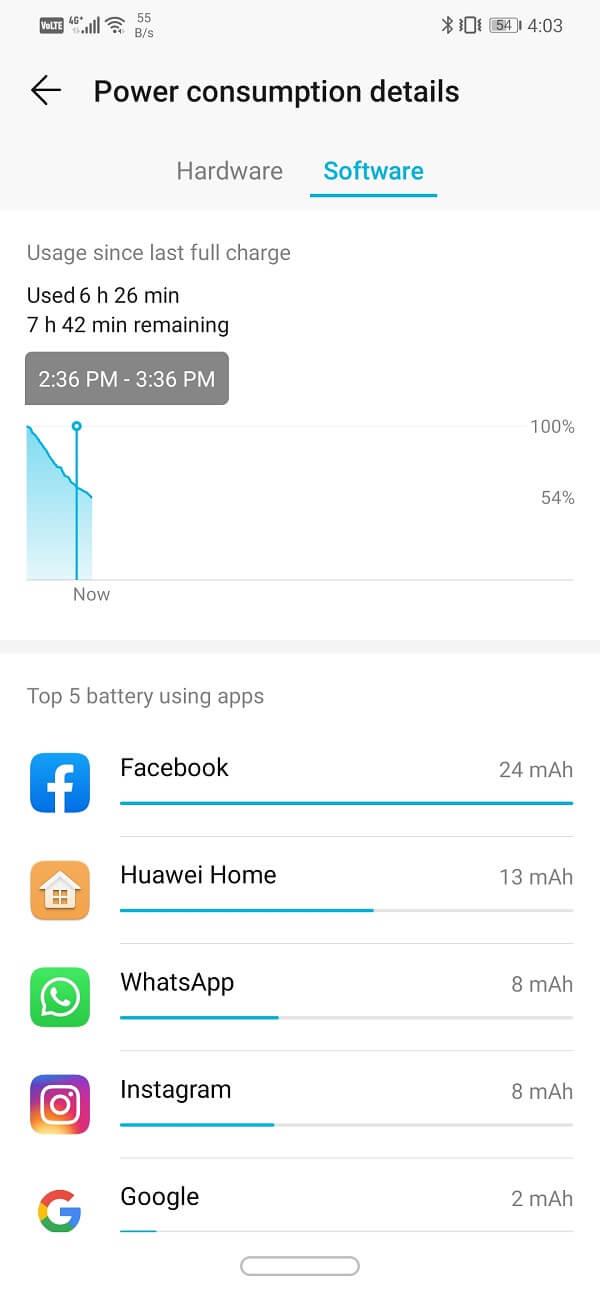
ดังที่ได้กล่าวไว้ก่อนหน้านี้ ข้อความแสดงข้อผิดพลาดที่ปรากฏขึ้นบนหน้าจอของคุณไม่ได้เจาะจงและไม่ได้ระบุว่าวิดเจ็ตหรือแอปใดรับผิดชอบต่อข้อผิดพลาด ทำให้ยากต่อการวินิจฉัยและระบุตัวผู้กระทำความผิด อย่างไรก็ตาม มีวิธีแก้ปัญหาสำหรับสถานการณ์ที่เหนียวแน่นนี้ Android ช่วยให้คุณดูกระบวนการที่กำลังทำงานในพื้นหลังด้วยความช่วยเหลือของตัวเลือกสำหรับนักพัฒนา การตั้งค่าเหล่านี้เป็นการตั้งค่าพิเศษสำหรับผู้ใช้ขั้นสูงและไม่มีให้ใช้งานตามค่าเริ่มต้น ทำตามขั้นตอนด้านล่างเพื่อปลดล็อกตัวเลือกนักพัฒนาบนอุปกรณ์ของคุณ
1. ขั้นแรก เปิดการตั้งค่าบนโทรศัพท์ของคุณ
2. ตอนนี้ คลิกที่ตัวเลือกระบบ
3. หลังจากนั้นให้เลือกโทรศัพท์เกี่ยวกับตัวเลือก

4. ตอนนี้ คุณจะสามารถเห็นสิ่งที่เรียกว่าBuild Number ; ให้แตะต่อไปจนกว่าคุณจะเห็นข้อความปรากฏขึ้นบนหน้าจอที่แจ้งว่าคุณเป็นนักพัฒนาซอฟต์แวร์แล้ว โดยปกติ คุณต้องแตะ 6-7 ครั้งจึงจะเป็นนักพัฒนา


นี้จะปลดล็อคแท็บใหม่ภายใต้การตั้งค่าซึ่งเป็นที่รู้จักกันเป็นตัวเลือกสำหรับนักพัฒนา ทำตามขั้นตอนชุดถัดไปเพื่อดูกระบวนการในเบื้องหลัง
1. ไปที่การตั้งค่าโทรศัพท์ของคุณ
2. เปิดแท็บระบบ
3. ตอนนี้ คลิกที่ตัวเลือกนักพัฒนา

4. เลื่อนลงและจากนั้นคลิกเรียกใช้บริการ

5. ขณะนี้คุณสามารถดูรายชื่อของปพลิเคชันที่กำลังทำงานในพื้นหลัง

อีกวิธีที่มีประสิทธิภาพในการตรวจหาสาเหตุของข้อผิดพลาดคือการบูตอุปกรณ์ในเซฟโหมด ในเซฟโหมด อนุญาตให้เรียกใช้เฉพาะแอประบบและวิดเจ็ตเริ่มต้นที่สร้างขึ้นภายในเท่านั้น นอกจากนี้ โทรศัพท์ของคุณจะใช้ตัวเรียกใช้งานหุ้น ไม่ใช่ตัวเรียกใช้งานที่คุณกำหนดเอง หากวิดเจ็ตทั้งหมดทำงานอย่างถูกต้อง จะได้รับการยืนยันว่าปัญหาอยู่ที่แอปของบุคคลที่สาม อย่างไรก็ตาม หากคุณยังคงพบข้อความแสดงข้อผิดพลาดเดิม แสดงว่ามีข้อผิดพลาดเกิดขึ้นกับแอประบบบางแอป วิธีที่ง่ายที่สุดในการค้นหาคือลบวิดเจ็ตทั้งหมดแล้วค่อยๆ เพิ่มทีละหนึ่งหรือสองครั้งและดูว่าปัญหาเริ่มปรากฏขึ้นหรือไม่ ในการรีสตาร์ทอุปกรณ์ในเซฟโหมด ให้ทำตามขั้นตอนง่ายๆ เหล่านี้
1. กดปุ่มเปิด/ปิดค้างไว้จนกว่าคุณจะเห็นเมนูเปิดปิดบนหน้าจอของคุณ
2. ตอนนี้ยังคงกดปุ่มเพาเวอร์จนกว่าคุณจะเห็นป๊อปอัพขอให้คุณเริ่มต้นใหม่ในเซฟโหมด

3. คลิกที่ตกลงและอุปกรณ์จะรีบูตและรีสตาร์ทในเซฟโหมด
แอพและวิดเจ็ตจะทำงานผิดปกติหากคุณมีพื้นที่ไม่เพียงพอในหน่วยความจำภายใน แอพทั้งหมดต้องการพื้นที่สำรองจำนวนหนึ่งบนที่จัดเก็บข้อมูลภายในเพื่อบันทึกแคชและไฟล์ข้อมูล หากหน่วยความจำของอุปกรณ์คุณเต็ม แอพและวิดเจ็ตที่เกี่ยวข้องจะทำงานผิดปกติ ดังนั้นข้อความแสดงข้อผิดพลาดจะแสดงบนหน้าจอของคุณต่อไป
ไปที่การตั้งค่าอุปกรณ์ของคุณและเปิดส่วนการจัดเก็บ คุณจะสามารถดูได้ว่าคุณมีเนื้อที่ว่างเท่าใด หากมีพื้นที่ว่างน้อยกว่า 1GB ในที่จัดเก็บข้อมูลภายในของคุณ คุณจำเป็นต้องสร้างพื้นที่เพิ่มเติม ลบแอพเก่าที่ไม่ได้ใช้ ล้างไฟล์แคช ถ่ายโอนรูปภาพและวิดีโอของคุณไปยังคอมพิวเตอร์หรือฮาร์ดดิสก์ และด้วยวิธีนี้ จะมีพื้นที่เพียงพอสำหรับแอพและวิดเจ็ตที่จะทำงานได้อย่างราบรื่น
นี่เป็นทางเลือกสุดท้ายที่คุณสามารถลองได้หากวิธีการทั้งหมดข้างต้นล้มเหลว หากไม่ได้ผล คุณสามารถลองรีเซ็ตโทรศัพท์เป็นการตั้งค่าจากโรงงานและดูว่าแก้ปัญหาได้หรือไม่ การเลือกใช้การรีเซ็ตเป็นค่าเริ่มต้นจากโรงงานจะลบแอปทั้งหมด ข้อมูลของแอป และข้อมูลอื่นๆ เช่น รูปภาพ วิดีโอ และเพลงออกจากโทรศัพท์ของคุณ ด้วยเหตุนี้ คุณควรสร้างข้อมูลสำรองก่อนที่จะทำการรีเซ็ตเป็นค่าจากโรงงาน โทรศัพท์ส่วนใหญ่จะแจ้งให้คุณสำรองข้อมูลเมื่อพยายามรีเซ็ตโทรศัพท์เป็นค่าเริ่มต้น คุณสามารถใช้เครื่องมือในตัวเพื่อสำรองข้อมูลหรือดำเนินการด้วยตนเอง และคุณเป็นผู้เลือกเอง
1. ไปที่การตั้งค่าโทรศัพท์ของคุณ
2. แตะที่แท็บระบบ
3. ตอนนี้ ถ้าคุณยังไม่ได้สำรองข้อมูลของคุณ ให้คลิกที่ตัวเลือก สำรองข้อมูลของคุณ เพื่อบันทึกข้อมูลของคุณบน Google ไดรฟ์

4. หลังจากนั้นให้คลิกที่รีเซ็ตแท็บ
5. ตอนนี้คลิกที่ตัวเลือกการตั้งค่าโทรศัพท์

6. การดำเนินการนี้จะใช้เวลาสักครู่ เมื่อโทรศัพท์รีสตาร์ทอีกครั้ง ให้ลองเพิ่มวิดเจ็ตบนหน้าจอหลักของคุณและดูว่าคุณสามารถใช้มันได้อย่างถูกต้องหรือไม่
แนะนำ: ลบแถบ Google Search ออกจากหน้าจอหลักของ Android
ด้วยเหตุนี้เราจึงมาถึงจุดสิ้นสุดของบทความนี้ เราหวังว่าเราจะเป็นประโยชน์และคุณสามารถแก้ไขข้อผิดพลาดในการโหลดวิดเจ็ตปัญหาได้อย่างรวดเร็ว Android นั้นสนุกจริงๆ กับแอป วิดเจ็ต และฟีเจอร์ทั้งหมดของมัน แต่บางครั้งก็ทำงานผิดปกติ อย่างไรก็ตาม ไม่ต้องกลัวว่าจะเกิดข้อผิดพลาดใดๆ มีวิธีแก้ไขเสมอหรือสองวิธีที่จะช่วยคุณแก้ไขปัญหาของคุณ เราหวังว่าคุณจะพบการแก้ไขของคุณในบทความนี้
ในบทความนี้ เราจะแนะนำวิธีการกู้คืนการเข้าถึงฮาร์ดไดรฟ์ของคุณเมื่อเกิดข้อผิดพลาด มาดูกันเลย!
แวบแรก AirPods ก็ดูเหมือนหูฟังไร้สายแบบ True Wireless ทั่วไป แต่ทุกอย่างเปลี่ยนไปเมื่อค้นพบฟีเจอร์บางอย่างที่ไม่ค่อยมีใครรู้จัก
Apple ได้เปิดตัว iOS 26 ซึ่งเป็นการอัปเดตครั้งใหญ่ด้วยดีไซน์กระจกฝ้าใหม่เอี่ยม ประสบการณ์ที่ชาญฉลาดยิ่งขึ้น และการปรับปรุงแอพที่คุ้นเคย
นักศึกษาจำเป็นต้องมีแล็ปท็อปเฉพาะทางสำหรับการเรียน ไม่เพียงแต่จะต้องมีพลังเพียงพอที่จะทำงานได้ดีในสาขาวิชาที่เลือกเท่านั้น แต่ยังต้องมีขนาดกะทัดรัดและน้ำหนักเบาพอที่จะพกพาไปได้ตลอดวัน
การเพิ่มเครื่องพิมพ์ลงใน Windows 10 เป็นเรื่องง่าย แม้ว่ากระบวนการสำหรับอุปกรณ์แบบมีสายจะแตกต่างจากอุปกรณ์ไร้สายก็ตาม
อย่างที่ทราบกันดีว่า RAM เป็นส่วนประกอบฮาร์ดแวร์ที่สำคัญมากในคอมพิวเตอร์ ทำหน้าที่เป็นหน่วยความจำในการประมวลผลข้อมูล และเป็นปัจจัยที่กำหนดความเร็วของแล็ปท็อปหรือพีซี ในบทความด้านล่างนี้ WebTech360 จะแนะนำวิธีการตรวจสอบข้อผิดพลาดของ RAM โดยใช้ซอฟต์แวร์บน Windows
สมาร์ททีวีเข้ามาครองโลกอย่างแท้จริง ด้วยคุณสมบัติที่ยอดเยี่ยมมากมายและการเชื่อมต่ออินเทอร์เน็ต เทคโนโลยีได้เปลี่ยนแปลงวิธีการชมทีวีของเรา
ตู้เย็นเป็นเครื่องใช้ไฟฟ้าที่คุ้นเคยในครัวเรือน ตู้เย็นโดยทั่วไปจะมี 2 ช่อง โดยช่องแช่เย็นจะมีขนาดกว้างขวางและมีไฟที่เปิดอัตโนมัติทุกครั้งที่ผู้ใช้งานเปิด ในขณะที่ช่องแช่แข็งจะแคบและไม่มีไฟส่องสว่าง
เครือข่าย Wi-Fi ได้รับผลกระทบจากปัจจัยหลายประการนอกเหนือจากเราเตอร์ แบนด์วิดท์ และสัญญาณรบกวน แต่ยังมีวิธีชาญฉลาดบางอย่างในการเพิ่มประสิทธิภาพเครือข่ายของคุณ
หากคุณต้องการกลับไปใช้ iOS 16 ที่เสถียรบนโทรศัพท์ของคุณ นี่คือคำแนะนำพื้นฐานในการถอนการติดตั้ง iOS 17 และดาวน์เกรดจาก iOS 17 เป็น 16
โยเกิร์ตเป็นอาหารที่ยอดเยี่ยม กินโยเกิร์ตทุกวันดีจริงหรือ? เมื่อคุณกินโยเกิร์ตทุกวัน ร่างกายจะเปลี่ยนแปลงไปอย่างไรบ้าง? ลองไปหาคำตอบไปด้วยกัน!
บทความนี้จะกล่าวถึงประเภทของข้าวที่มีคุณค่าทางโภชนาการสูงสุดและวิธีเพิ่มประโยชน์ด้านสุขภาพจากข้าวที่คุณเลือก
การกำหนดตารางเวลาการนอนและกิจวัตรประจำวันก่อนเข้านอน การเปลี่ยนนาฬิกาปลุก และการปรับเปลี่ยนการรับประทานอาหารเป็นมาตรการบางประการที่จะช่วยให้คุณนอนหลับได้ดีขึ้นและตื่นนอนตรงเวลาในตอนเช้า
ขอเช่าหน่อยคะ! Landlord Sim เป็นเกมจำลองมือถือบน iOS และ Android คุณจะเล่นเป็นเจ้าของอพาร์ทเมนท์และเริ่มให้เช่าอพาร์ทเมนท์โดยมีเป้าหมายในการอัพเกรดภายในอพาร์ทเมนท์ของคุณและเตรียมพร้อมสำหรับผู้เช่า
รับรหัสเกม Bathroom Tower Defense Roblox และแลกรับรางวัลสุดน่าตื่นเต้น พวกเขาจะช่วยคุณอัพเกรดหรือปลดล็อคหอคอยที่สร้างความเสียหายได้มากขึ้น













